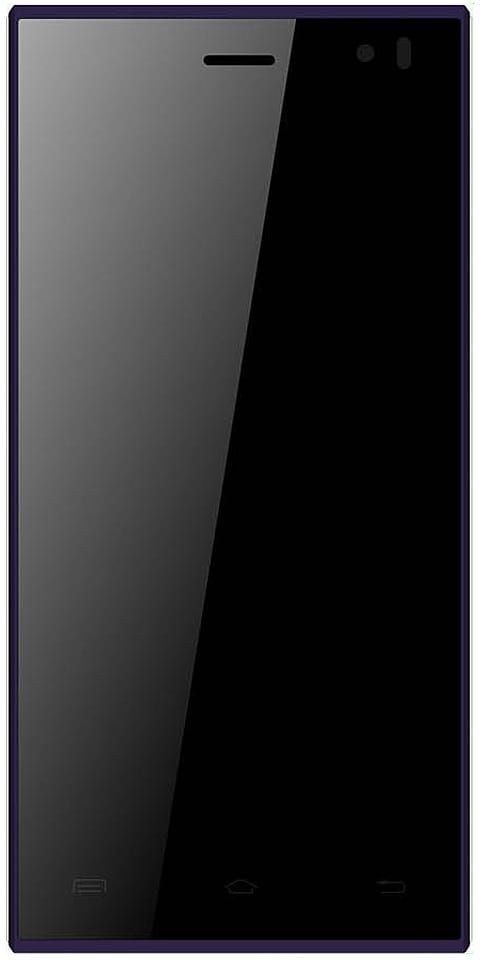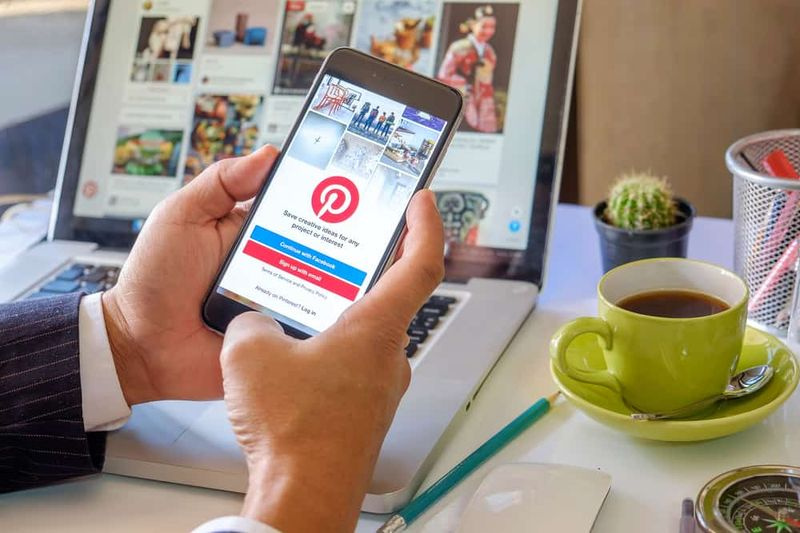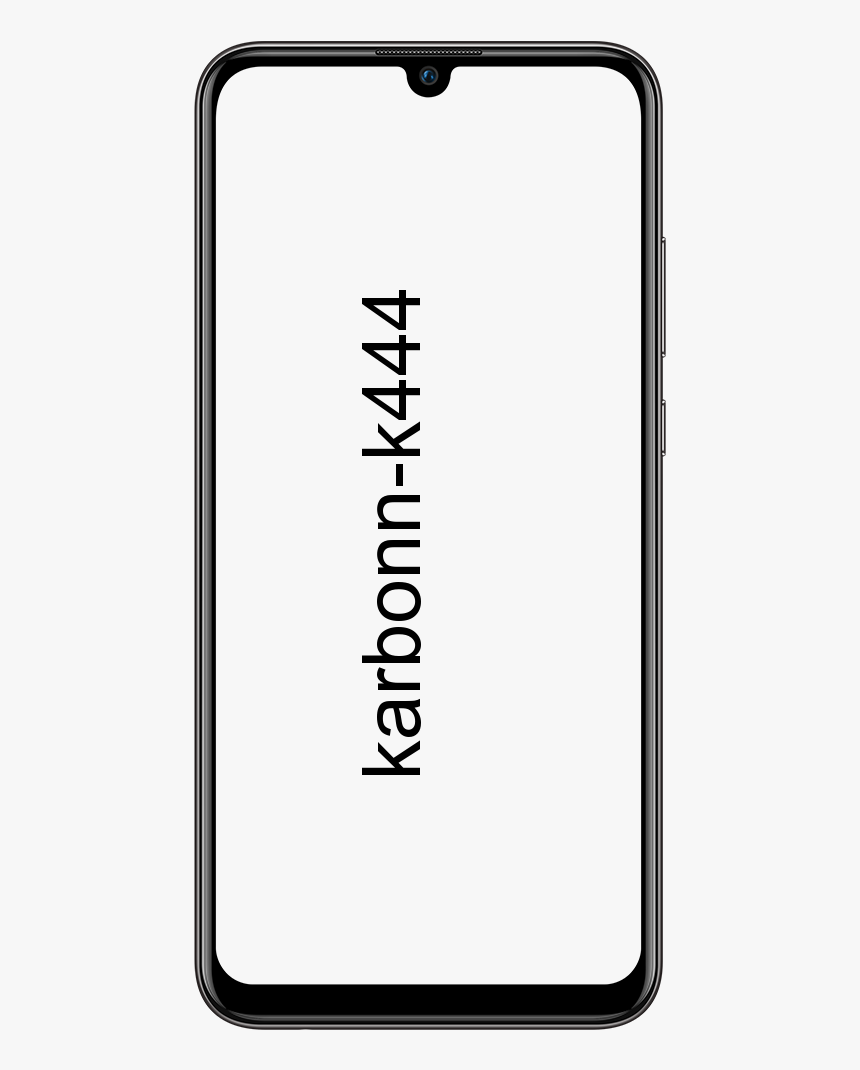כיצד להוריד את כלי ה- Flash של Mi עבור Windows
אם אתה רוצה להוריד ולהתקין MIUI Fastboot ROM במכשיר ה- Xiaomi או Redmi שלך. תזדקק לכלי ייעודי לביצוע התהליך. אתה יכול להוריד את Flash Tool עבור Windows 10, 8 ו- 7 מכאן. סיפקנו קישורים לכל הגרסאות הזמינות. במאמר זה אנו הולכים לדבר על אופן ההורדה של כלי ה- Mi Flash ל- Windows. בואו נתחיל!
Xiaomi, בניגוד ליצרני סמארטפונים גדולים אחרים, מספקת קישורי הורדה לקושחת המניות לכל המכשירים שלה. לכן, אם תרצה אי פעם לשחזר את קושחת המפעל או לעדכן אותה ידנית, אתה נינוח. אתה יכול פשוט לתפוס את החבילה האחרונה של MIUI ROM ולהתקין אותה בטלפון שלך. ובכן, ישנם שני סוגים של קבצי קושחה ש- Xiaomi מגייסת - (1) ROM Recovery ו- (2) Fastboot ROM.
התקנת ROM של Fastboot מהבהבת את כל מחיצות ההתקן עם חדשות, וכך מחזירה את המכשיר למצב היצרן. אך על מנת לעשות זאת, תזדקק לכלי ייעודי המסופק על ידי היצרן עצמו. בהודעה זו תוכלו להוריד את כלי ה- Mi Flash בקלות ולהתקין אותו במחשב האישי שלכם. מלבד ההורדה, סיפקנו גם שלבים מפורטים כיצד להתקין את Fastboot ROM במכשיר Xiaomi או Redmi באמצעות כלי זה.
מהו כלי הפלאש של Xiaomi Mi?
כלי Mi Flash (מוכר גם בשם XiaoMiFlash ) היא תוכנת Windows המאפשרת לך להבהב את ה- ROM / Image המהיר במהירות בכל מכשיר Xiaomi ו- Redmi. התוכנה עובדת על חיבור fastboot עם מכשיר האנדרואיד במטרה למחוק / לשנות / להבהב את הקושחה. ניתן להשתמש בו לשחזור קושחת מניות של MIUI, לעדכן ידנית את מכשירי ה- Xiaomi / Redmi שלך לתוכנה העדכנית ביותר, ואף לתקן בעיות כמו לולאות אתחול.
הכלי נבנה במיוחד עבור מכשירי Xiaomi ו- Redmi המופעלים על ידי Qualcomm כדי להבהב ROM או תמונה מהירה. לפני שתמשיך ותוריד את כלי הפלאש, עיין במערך ההערות החשובות למטה.
- הקפד להסיר את ההתקנה של כל גרסה קודמת לפני התקנת הגרסה האחרונה.
- הוא תומך רק במערכות Windows 7 ומעלה עם ארכיטקטורת 32 סיביות ו -64 סיביות. Windows XP ומטה אינם נתמכים.
- תומכים רק במכשירי Qualcomm. כלי MiFlash אינו תומך במכשירי MTK (MediaTek).
- מכשירים שקדמו ל- Xiaomi Mi 3 אינם נתמכים.
- כדי להשתמש בכלי זה כדי להבהב את ה- Fastboot ROM, ראשית, עליך לבטל את נעילת האתחול במכשיר ה- Xiaomi שלך.
תכונות
- מתקין קל לשימוש: הכלי זמין בפורמט מתקין של Windows (.msi). פירוש הדבר שזה ללא טרחה להתקין אותו במחשב Windows שלך על ידי ביצוע ההוראות שעל המסך.
- מנהלי התקן USB מובנים: הכלי מגיע ארוז עם כל מנהלי ההתקנים הדרושים ל- USB של Xiaomi שמשתמש יידרש לחיבור מוצלח בין המחשב למכשיר.
- תומך במספר מכשירים: כמעט כל מכשירי Xiaomi או Redmi עם ערכת השבבים Qualcomm נתמכים על ידי הכלי MiFlash.
- מספר אפשרויות מהבהבות: כברירת מחדל, כלי השירות מציע שלושה מצבי מהבהב שונים - (1) נקה הכל; (2) שמור נתוני משתמש; ו (3) נקה הכל ונעל.
- נקה הכל: כל נתוני המשתמש יימחקו. המכשיר יישאר נעול.
- שמור נתוני משתמש: כל נתוני המשתמש יישמרו. מצב הנעילה ישתנה עם דגם המכשיר לאחר ההבהוב.
- נקה הכל ונעל: כל נתוני המשתמשים ינוקו והמאתחל יינעל.
- חבר מספר מכשירים: הכלי מאפשר לך לחבר ולהבהב מספר מכשירים בו זמנית.
הורד את הכלי Mi Flash עבור Windows
סיפקנו קישורי הורדה לכל הגרסאות של הכלי Mi Flash הזמין עד היום. הגרסה האחרונה הזמינה להורדה היא v2018.5.28.0 .
- כלי פלאש Mi v2018.5.28.0 (נייד; אין צורך להתקין, פשוט לחלץ ולהשתמש)
- הכלי Mi Flash v7.4.25
- כלי פלאש Mi v6.12.22
- או כלי Flash Flash v6.8.30
- הכלי Mi Flash v6.4.1
- הכלי Mi Flash v5.10.28
- גם כלי פלאש Mi v5.7.31
- הכלי Mi Flash v5.6.1
- כלי פלאש Mi v4.5.9
לאחר שהורדת בהצלחה את הכלי Mi Flash למחשב Windows שלך, המשך לשלבים הבאים כיצד להתקין ולהשתמש בו כדי להבהב את ה- ROM המהיר בכל מכשיר Xiaomi / Redmi.
התקן את הכלי Mi Flash ב- Windows
- הורד את הכלי Mi Flash ZIP או גרסת ההתקנה של MSI למחשב שלך. אם הורדת את ה- ZIP, חילץ אותו כדי לקבל את קובץ ההתקנה.
- לחץ פעמיים על ' MiFlashSetup.msi 'קובץ להפעלת המתקין.
- כאשר תתבקש להזהיר את Windows, לחץ על ' לָרוּץ '.
- בחלון ההתקנה של XiaoMiFlash, לחץ על ' הַבָּא '.
- המתקין יבחר אוטומטית את תיקיית ההתקנה. אם ברצונך לשנות אותו, לחץ על ' לְדַפדֵף 'ובחר את מיקום התיקיה.
- ואז לחץ על ' הַבָּא ' שוב
- כאשר תתבקש לאשר את ההתקנה, אשר על ידי לחיצה על ' הַבָּא כפתור.
- ברגע שתעשה זאת, המתקין יתחיל ויתקין את Flash Tool במחשב Windows שלך.
- לאחר סיום ההתקנה, לחץ על ' סגור 'כפתור ליציאה מהמתקין
כעת הצלחת להתקין את הכלי Mi Flash ב- Windows. עקוב אחר ההוראות שלהלן כיצד להשתמש בכלי להתקנת ROM מהיר במכשירי Xiaomi / Redmi.
התקן את Fastboot ROM באמצעות
- הורד את ה- MIUI Fastboot ROM האחרון למכשיר ה- Xiaomi / Redmi שלך.
- חלץ את קובץ ה- ROM (.tgz) שהורדת למיקום נגיש בקלות במחשב האישי (למשל C: MIUI).
- כבה את המכשיר לחלוטין.
- החזק את לחצן עוצמת הקול והפעלה בו זמנית כדי להיכנס למצב Fastboot.
- אתה תראה את הארנבון Mi על המסך.
- חבר את הטלפון למחשב באמצעות כבל ה- USB.
- עבור לשולחן העבודה והפעל ' XiaoMiFlash.exe '. אם אין קיצור דרך בשולחן העבודה, פשוט עבור אל C: XiaoMi XiaoMiFlash .
- לאחר מכן, בחלון הכלים, לחץ על ' לְרַעֲנֵן 'כפתור כדי לוודא שהמכשיר שלך מזוהה בהצלחה.
- לאחר מכן לחץ על ' בחר 'ובחר את התיקיה בה הוצא ה- ROM המהיר.
- בחר במצב המהבהב בהתאם לבחירתך - נקה הכל, שמור נתוני משתמשים או נקה הכל ונעל.
- לסיום, לחץ על ' הֶבזֵק 'כפתור להתקנת Fastboot ROM באמצעות הכלי MiFlash.
לאחר סיום תהליך ההבהוב תראה את ' הַצלָחָה 'הודעה. הטלפון שלך יאתחל מחדש באופן אוטומטי ואז תוכל לסגור את חלון הכלים.
סיכום
בסדר, כל זה אנשים! אני מקווה שאתם אוהבים את המאמר הזה ותמצאו אותו מועיל לכם. תן לנו את המשוב שלך בנושא. גם אם יש לכם שאלות נוספות הקשורות למאמר זה. אז יידע אותנו בסעיף ההערות למטה. נחזור אליך בהקדם.
שיהיה לך יום טוב!